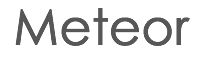1、首先打开空间网站:https://sitemix.jp/regist_mail/,输入你的注册邮箱和确认注册邮箱,请Gmail邮箱吧,避免不必要的麻烦。如下图:
2、进入邮箱点击激活链接,进入新用户注册页面。这时候如果你用的是Chrome浏览器,那么此时谷歌的优势就凸显出来了。一般Chrome浏览器会自动弹出翻译选项,没有的话,可以右击选择翻译。翻译后的页面基本可以看得懂了。
3、如果你不想用Chrome,那么可以参考我填写的资料照着填写就行了。如果你想绑定自己的域名,这里应该选择第二项。如下图(图片看不清,可点击,放大):
4、上方的账号注册,下方是客户使用信息,此处有几个关键的地方。一是姓名。你需要填写汉字和日文字,也就是前后必须对应,否则会出现提示错误。关于日本人的姓名与汉字对照可以在网上查得到,这里给两个例子:
- 中文 姓: 名: 日文 姓: 名:
- 小川 拓海 ———— オガワ タクミ
- 松尾 拓海 ———— マツオ タクミ
二是地名。你需要填写正确的日本真实地名和邮编。这个东西可以谷歌一下,当然也可以百度两下,这里也给出两个例子:
- 東京都 – 江戸川区-掲載がない場合 邮政编码:132-0000
- 北海道 – 札幌市北区-あいの里一条 邮政编码:002-8071
5、如何填写你可以参考我的操作,如下图(图片看不清,点击,可放大):
6、最后还有一个是“验证码”,你直接将[]当中的日本字复制到下方的方框当中,然后在下方打勾,表示同意,如下图(图片看不清,点击,可放大):
7、提交注册后,进入网站添加页面。我已经用Chrome浏览器自带的强大翻译功能将页面翻译出来了。你可以照着操作。如下图(图片看不清,点击,可放大):
8、成功设置好了后,用你的邮箱和自己设置的密码登录,进入网站后台管理页面,再次用Chrome翻译一下,操作一目了然了。如下图(图片看不清,点击,可放大):
9、点击“设置一个网站”可以查看到网站的FTP信息,不过经过我的测试在国内无法使用FTP,貌似这个空间已经禁止了国内的IP使用FTP登录。如果你要使用FTP看来要改变一下你的IP地址了。如图:
10、但是是可以使用Sitemix.jp的在线文件管理工具的。点击“文件管理器”可以进入,你也可以直接打开:https://sitemix.jp/control/file_manager/index.php ,在里面输入你的ftp服务器以及ftp用户名和密码然后连接就可以了。
11、去掉Sitemix.jp广告。Sitemix.jp广告简直和德国的kilu.de空间有得一拼了。好在网上有高手想到了去掉这些广告的方法。首先是在本地建立一个txt文件,输入以下内容:
PS:这个方法会导致空间出现500错误,最新的去掉广告的方法在这里:Sitemix.jp免费空间成功安装Discuz! X2和去掉广告最新方法
# BEGIN WordPress RewriteEngine On RewriteBase / LayoutIgnoreURI *.php LayoutIgnoreURI *.py LayoutIgnoreURI *.cgi LayoutIgnoreURI *.htm LayoutIgnoreURI *.html LayoutIgnoreURI *.txt # END WordPress 12、保存后,利用在线文件管理器上传到site(注意这里)目录当中,将它重命名为“.htaccess”。如何重命名?在在线文件管理器右上角操作功能全部都有,注意请将语言设置成为简体中文。如下图(图片看不清,可点击,放大):
13、这一步做完以后把我们的主页文件index.html修改为index.php,或者你自己上传一个index.php文件就行了。这时候烦人的广告终于说再见了。如下图:
14、OK,到了上在一步,这个Sitemix.jp空间教程算是基本上结束了。但是这个空间也许有人还有一个疑问,是什么?对了,就是后台根本没有数据库的功能。没有数据库动态网站怎么架构?
15、如何获得Sitemix.jp空间的数据库信息?方法是从原来Sitemix.jp提供的WP博客当中提取。Sitemix.jp默认的已经为各位提供一个可以自由使用的Wordpress博客程序了。返回到你的根目录,进入Blog目录,如下图:
16、打开这个文件夹可以看到是一套完整的wordpress博客程序,我们下载他的wp-config.php文件就可以看到mysql数据库信息了,如下图:
17、现在将Wordpress的程序文件上传到Sitemix.jp空间的根目录,这时候,执行安装操作。在数据库填写方面,注意记得把数据库表的前缀更改一下。如下图:
18、如果你只是想要玩玩Wordpress,那么Sitemix.jp空间提供的默认Wordpress已经足够你用了。虽然默认是日文,但是你可以将语言设置成中文。方法是从你的Wordpress的Content文件夹当中提取简体中文包,上传到服务器的语言包当中。
19、然后打开blog当中config.php文件,将默认语言更改成为zh_CN,原来是“ja”,如下图:
20、Sitemix.jp免费wordpress空间已经有了足够使用权限了,可以安装插件,更换主题等等,如下图: